Перепрошить xbox 360 своими руками
Добавил пользователь Алексей Ф. Обновлено: 07.09.2024
Чтобы установить на свой Xbox прошивку, которая позволяет запускать самописные диски, вам не обязательно обращаться к специалистам. Вы можете сделать всё сами. Паяльника вам не потребуется, нужно будет только разобрать консоль. Для этого достаточно отвертки.
Вот 5 простых шагов для прошивки Xbox 360
Прежде чем браться за отвертку и разбирать свою консоль, прочтите 3 важных предупреждения.
1 предупреждение
Модифицируя свою консоль, вы лишаетесь гарантийного обслуживания компании Microsoft. Редакция тоже не несет ответственности за последствия ваших действий. Пользуясь этой инструкцией вы действуете на свой страх и риск. Если в результате ваших манипуляций приставка выйдет из строя, её ремонт вам придется производить за свой счет (если этот ремонт будет в принципе возможен).
2 предупреждение
Последнее предупреждение
Инструкция написана на примере привода Lite-On DG-16D2S с FW Ver 83850c V1. При этом предполагается, что на приставке установлена стандартная заводская прошивка х бокс 360. Для других моделей порядок действий может отличаться. Например, прошивка некоторых консолей требует замены платы привода. В этом случае лучше обратиться в специальную мастерскую.
Также по-другому производится замена более старой версии неофициальной прошивки на LT+ 3.0.
Если несмотря на все эти предупреждения вы всё ещё готовы самостоятельно прошить свой Xbox, читайте эту инструкцию.
Шаг № 1. Определите Модель привода
В зависимости от модели привода, вам потребуется различная версия прошивки: LT+ 3.0 или LTU 2.0.
Чтобы определить модель привода, приставку нужно разобрать. На корпусе привода будет наклейка. Из всей указанной на нем информации вам потребуется производитель (в нашем примере это Lite-On), модель (в статье рассматривается DG-16D2S) и FW Ver (в нашем случае 83850c V1)
Сам привод вынимать из консоли не нужно.
Шаг № 2. Скачайте необходимое программное обеспечение
Теперь найдите в интернете прошивку для вашего привода и последнюю версию программы Jungle Flasher. С помощью этой утилиты вы будете прошивать приставку.
Установите Jungle Flasher на свой компьютер. Если у вас установлен RAID-контролер на VIA обязательно удалите драйвер этого устройства. Иначе прошить консоль не получится. Выключите компьютер.
Шаг № 3 Снимите ключ привода.
Подключите DVD-привод приставки к материнской плате компьютера через SATA-кабель (для этого необходимо выключить компьютер и снять крышку с системного блока). Также подключите к консоли видео-кабель и кабель питания. Включите приставку и компьютер.
Запустите программу Jungle Flasher от имени администратора. На вкладке DVDkey 32, в поле I/O port выберите привод приставки. В разделе Drive Properties должны отобразиться данные об этом приводе:
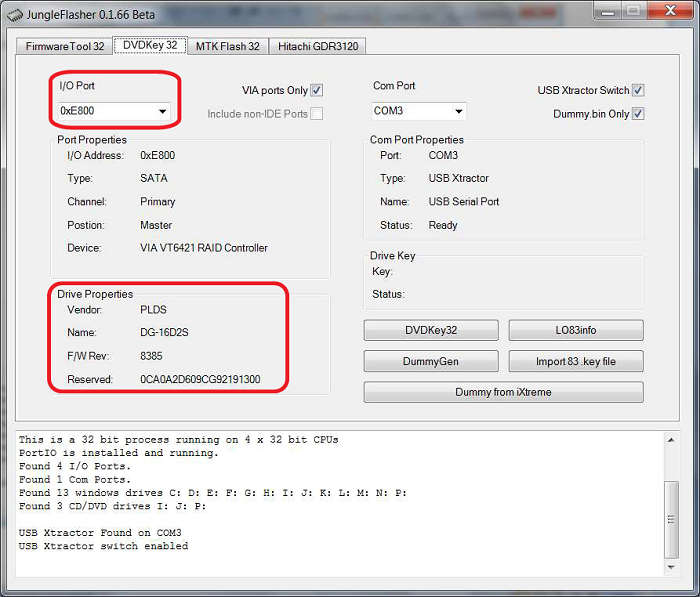
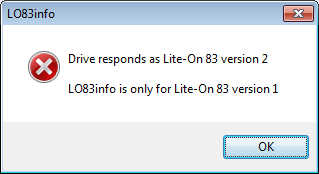
Значит, в вашем случае требуется более сложный способ снятия ключа. Описаным здесь методом сделать прошивку неполучится.
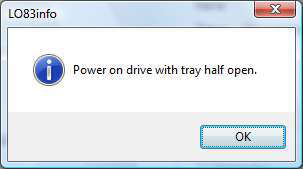
обозначает, что наступил самый ответственный момент в процессе прошивки.
Внимание! Малейшая ошибка при дальнейших манипуляциях с приводом приведет к полной неработоспособности приставки!
Откройте лоток привода и, удерживая его, нажмите кнопку закрытия. Привод при этом закрываться не должен (вы его удерживаете). Выключите консоль, вытащите из привода белый штекер питания. Отсоедините от этого штерека третий проводок. Задвиньте лоток наполовину, вставьте белый штекер обратно (третий проводок при этом остается отсоединенным) и включите консоль. Лоток привода при этом должен остаться неподвижным.
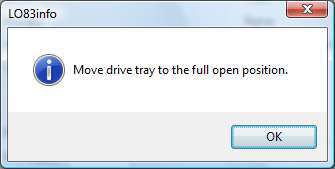
Когда вы увидите это окно, вытащите рукой лоток привода до конца (питание при этом отключать не нужно) и снова нажмите ОК.
После этого программа считает ключ. Сохраните эти файлы — без них вы не сможете запустить приставку!

Если вы помните, в штекере питания отсоединен третий провод. Сейчас его нужно вставить обратно.
Шаг № 4 Прошейте Xbox 360
Итак, если вы всё сделали правильно, у вас есть файл с ключем прошиваемого привода, который вы только что сохранили, и прошивка для этого привода, которую вы заранее скачали. Можете переходить непосредственно к прошивке.
Откройте вкладку вкладку FirmwareTool32:
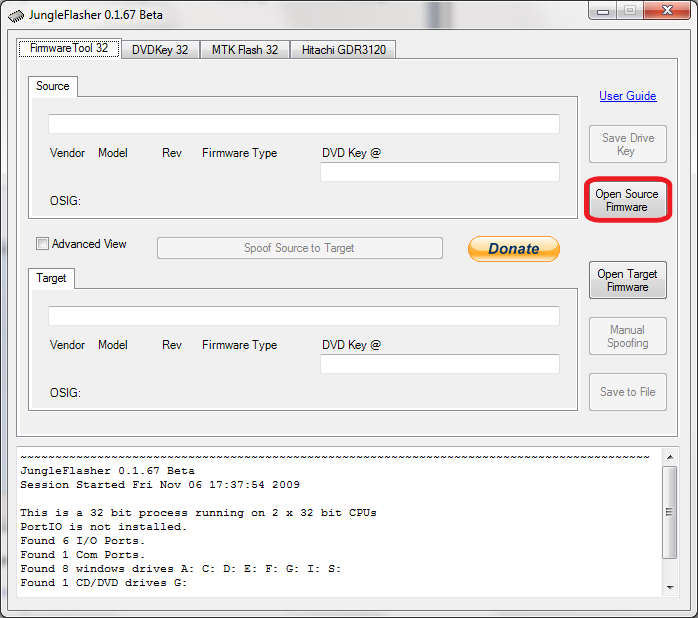
Нажав кнопку Open Source Firmware, выберите файл ключа своего привода. Это файл должен назваться Dummy.bin или Lite-OFW.bin. После этого у вас появится окно с предложением автоматически загрузить прошивку:
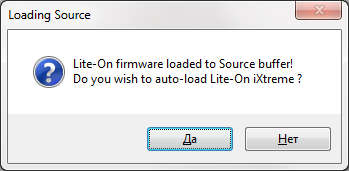
Нажмите НЕТ (NO) и выберите уже скачанную прошивку, нажав кнопку Open Target Firmware. После этого нажмите кнопку Spoof Source to Target и сохраните полученную прошивку (Save to File).
Теперь переходите на вкладку MTKFlash32. Здесь нажмите кнопку Lite-On Erase:
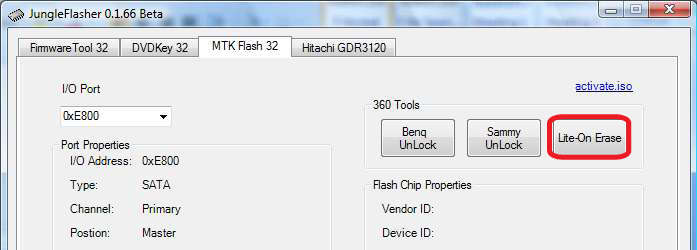
У вас появится окно с вопросом, уверены ли в точности снятого ключа. Если уверены — жмите ДА (YES).
Когда появится вот это окно:
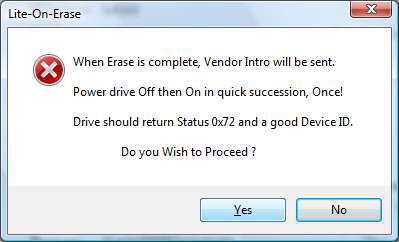
Выключите и сразу же включите приставку.
Проверьте правильность прошивки!
На этом прошивка Xbox 360 завершена. Теперь проверьте её работоспособность. Вставьте диск с записанной на него игрой (на диске должна быть записана игра специально для прошивки LT+ 3.0) и запустите её. Если игра загрузилась, значит вы установили прошивку правильно.
Многие геймеры, гики и любители покопаться в технике спрашивают, как прошить свою приставку xbox 360 самостоятельно в домашних условиях? Однако перед тем, как предпринимать какие-либо действия в данном направлении, стоит определиться, зачем вы это делаете. Кроме того, стоит понимать, что в случае работы с новым оборудованием после внесения собственных изменений вы лишаетесь возможности получения гарантийного обслуживания.
Самостоятельно прошить консоль xbox 360 в домашних условиях требуется тем пользователям, которые не хотят приобретать платные игры для своей консоли, а предпочитают иметь возможность скачивать их бесплатные аналоги, самостоятельно их записывать на флешку.
Существуют следующие варианты прошивок для xbox 360:
Самое серьезное вмешательство в систему дает прошивка Freeboot. Она затрагивает как программную, так и аппаратную часть консоли. Фактически туда внедряется специальный чип и производятся необходимые настройки, что сложно произвести самостоятельно в домашних условиях.
Другие варианты прошивки затрагивают только привод. Здесь не только появляется возможность воспроизведения самостоятельно записанных приложений, но и сохраняется опция подключения к Xbox Live, которая утрачивается при обращении к Freeboot.
Каким образом прошить приставку модели xbox 360 самому?
Прошивка Freeboot позволяет запускать любимые игровые приложения без использования диска, а с помощью флешки или любого другого USB-носителя. Установка данной модификации требует произвести работу непосредственно с материнской платой устройства, а также снять образ непосредственно флеш-памяти NAND-типа и вшить его новый вариант.
Такая сложная операция требует специальной подготовки и вряд ли может быть успешно осуществлена новичком в домашних условиях. Однако всегда можно обратиться к специальным фирмам, предоставляющим подобные услуги, чтобы прошить консоль xbox 360.
Многие геймеры интересуются, как можно прошить без серьезных негативных последствий жесткий диск приставки xbox 360 с помощью модификации slim для получения возможности запуска приложений через флешку. Для этого можно использовать программу hddhackr, которую необходимо скачать в интернете.

Запустив данную программу, сохраните ее на флешке. После выключения компьютера, подключите жесткий диск при помощи порта Sata.

Включаем компьютер через Bios, загрузив в него установочную флешку, а затем перезагружаем компьютер. Затем в появившемся окне вводим название hddhackr, нажимаем enter и устанавливаем файл Undo.Bin. После этого программа должна успешно прошить жесткий диск.
Вопрос на засыпку: стоит ли прошивать xbox 360?
Перед проведением каких-либо манипуляций с прошивкой в домашних условиях, стоит понимать, что все возможные риски в данном случае пользователь берет на себя.
Ведь если допустить какую-либо серьезную ошибку, то в некоторых случаях приставка может выйти из строя настолько, что даже не будет подлежать ремонту. При этом стоит помнить о том, что при проведении подобных действий мы автоматически лишаемся возможности получить услуги гарантийного обслуживания, а значит все затраты, связанные с исправлением ситуации, мы заранее берем на себя.
Не всегда покупка техники производится с помощью официальных магазинов. Иногда, чтобы сэкономить свои финансовые средства, геймеры покупают оборудование, уже бывшее в употреблении. Как в таком случае узнать, прошит ли приобретенный вами xbox 360?
Подробное описание последовательности действий при прошивке приводов Samsung, Benq и LiteOn с видео и фото.
В данной статье кратко собрано содержание следующих трёх:
Про прошивку Xbox 360 Slim, вы можете прочитать в соответствующей статье
Прошивки и JungleFlasher 1.82 можно скачать тут
0. Подключение и совместимость.
Привод Xbox 360 подключен к приставке двумя кабелями — SATA и кабелем питания:

В большинстве случаев, питание во время прошивки лучше оставить стандартное (т.е. с приставки). А вот для подключения к компьютеру, лучше поискать более длинный SATA кабель. Длины стандартного кабеля банально не хватит для подключения к компьютеру.
При прошивке нужно вставить видео кабель (не HDMI) в приставку для того, чтобы она не выключилась через 5 минут. В случае с HDMI кабелем, нужно подключить оба конца + иногда придется всключить телевизор.
Кнопка открытия лотка привода находится не на приводе, а на приставке. Сигнал открытия лотка привода подается через кабель питания, не SATA!

Для прошивки лучше иметь компьютер с чипсетом Intel ICH8 и новее (ICH9, ICH10, NM10..). Компьютер с чипсетом Nforce для прошивки LiteOn использовать не рекомендую, возможны зависания и ошибки при прошивке.
В редких случаях, понадобится карточка VIA VT6421:

Но покупать не обязательно (берите, если у вас не работает на родном чипсете)
После подключения привода к компьютеру (подключать SATA кабель лучше при выключенном компьютере и приставке) и подаче питания на привод (просто включите приставку), название привода будет видно в BIOS (среди устройств).
Подробнее о подготовке к прошивке и решении проблем, связанных с этим, смотрите в статье Подготовка к прошивке
Способы снятия ключ кратко описаны в таблице (кликабельно) :

ВПЛ — Включение с Пол-Лотка
1. Прошивка Samsung
После запуска JungleFlasher и обнаружения привода в нем (вкладка MTK Flash 32), вы должны увидеть что то вроде этого:

Ключ покажет сразу, но мы все равно считаем прошивку, пригодится.
Возможно, он будет определяться, как PLDS DG-16D2S (либо как другой привод Xbox 360) — это значит, он был заспуфен при замене привода, это не повлияет на прошивку.
1) Переводим в режим полного доступа к памяти (статус 7х)
В зависимости от прошивки, стоящей на приводе, способы получения доступа будут различны. Если не знаете версию, пробуйте все подряд.
В появившемся окошке
Привод должен разблокироваться и показать информацию:

Если напишет в логе Failed, значит, прошивка в приводе не оригинальная и не LT. Пробуйте другой способ.
[/spoiler]
После включения, должны перестать идти точки и показаться информация:

Видео полной прошивки Samsung в этом случае:
2). Читаем прошивку с ключом

Теперь нажимаем и сохраняем прошивку в файл.
3) Переносим ключ (спуфим)
После сохранения, JungleFlasher предложит автоматически загрузить и заспуфить iXtreme:

Если в папке firmware (в папке с программой) лежит набор прошивок (надо было заранее скопировать), нажимаем Да.
В итоге, получим:


Теперь можно перейти в MTK Flash 32 и нажать
Записываться будет довольно долго, по окончании должно показать Write Verification OK!

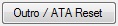
Для завершения, нажмите . Привод можно отключать и проверять.
[/spoiler]
2. Прошивка BenQ
После запуска JungleFlasher и обнаружения привода в нем (вкладка MTK Flash 32), вы должны увидеть что то вроде этого:

1) Переводим в режим полного доступа к памяти (статус 7х)
В зависимости от прошивки, стоящей на приводе, способы получения доступа будут различны. Если не знаете версию, пробуйте все подряд.
Привод должен разблокироваться и показать информацию:

Если напишет в логе Failed, значит, прошивка в приводе не та. Пробуйте другой способ.
[/spoiler]
После включения, должны перестать идти точки и показаться информация:

Видео полной прошивки в этом случае (последовательность нажатия Device ID и включения с пол-лотка специально другая, чтоб показать, что можно и так):
[/spoiler]
Видео (после нажатия Device ID привод был быстро перезагружен, снимал давно, съемки самой перезагрузки нет):
[/spoiler]
2). Читаем прошивку с ключом

Теперь нажимаем и сохраняем прошивку в файл.
3) Переносим ключ (спуфим)
После сохранения, JungleFlasher предложит автоматически загрузить и заспуфить iXtreme:
Если в папке firmware (в папке с программой) лежит набор прошивок (надо было заранее скопировать), нажимаем Да.
В итоге, получим:


Теперь можно перейти в MTK Flash 32 и нажать
По окончании записи должно показать Write Verification OK!

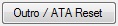
Для завершения, нажмите . Привод можно отключать и проверять.
[/spoiler]
3. Прошивка LiteOn DG-16D2S
После запуска JungleFlasher и обнаружения привода в нем (вкладка DVD Key 32), вы должны увидеть что то вроде этого:

В зависимости от прошивки, стоящей на приводе, способы получения ключа будут различны. Если не знаете версию, пробуйте все подряд, начиная с простых.
Значит либо вы неправильно запустили с пол-лотка, либо в приводе прошивка не iXtreme 1.5-1.61
[/spoiler]
И смотрим видео (да да, привод после тестов потерял MPX01, тыкаю в провод, заменяющий его, тыкал проводком с заземления — подробнее в статье):
[/spoiler]
2) Переносим ключ (спуфим)
Если появилось окно предупреждения
Нажимаем сначала Да, затем Нет
После сохранения, JungleFlasher предложит автоматически загрузить и заспуфить iXtreme:
Если в папке firmware (в папке с программой) лежит набор прошивок (надо было заранее скопировать), нажимаем Да.
В итоге, получим:

Теперь можно перейти в MTK Flash 32 и начать записывать.
3) Записываем прошивку в привод.

Жмем , соглашаемся со всеми предупреждениями (это сотрет ключ!! не нажимать, если вы еще не сняли его!!)
И ждем Device Intro Failed.

После этого, нажимаем , Да (пойдут точки), после этого перезагружаем привод по питанию (перезагружаем приставку). После включения, покажет инфо о флеш чипе:


Теперь можно нажать .
После записи, тест должен пройти успешно:

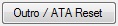
Для завершения, нажмите . Привод можно отключать и проверять.[/spoiler]

Установка freeboot XBOX 360 — это прошивка или взлом приставки, направленный на получение дополнительных возможностей: скачивание игр на жесткий диск, открытие доступа к бесплатному софту и т. д. Работа требует вскрытия приставки и установки дополнительного оборудования, а по времени процесс занимает от 30 минут до 48 часов. Для выполнения задачи необходимо иметь соответствующий опыт и действовать строго по инструкции.
Как установить freeboot на XBOX 360 самому
Подготовьте инструмент
Перед тем как установить freeboot на XBOX 360 самому, начните с подготовки оборудования. Для работы потребуется:
- Набор инструментов для вскрытия консоли.
- Программатор SPI типа Squirter SPI для работы с нандом тюнера.
- Провода для монтажа.
- Чип Matrix Glitcher v3, позволяющий поставить freeboot на XBOX 360.
- Флюс и припой для паечных работ.

Определитесь с чипом
- Trinity . Определяется по току потребления, равному 10,83 А. Эту информацию можно посмотреть на задней части над разъемом для видео.

- Corona . Как и в прошлом случае, определяется по току потребления, равному 9,5 А. Эта материнская плата имеет несколько версий — от 1-й до 4-й, отличающихся схемой и уровнем защиты от установки freeboot. Для определения своего варианта необходимо открыть консоль.

- Corona v5 и v6 . Установка такой материнской платы актуальна для freeboot XBOX 360 Е. Здесь поставить freeboot своими руками — более сложная задача.

Разберите приставку
Чтобы установить фрибут на XBOX 360, необходимо разобрать консоль. Для этого следуйте такой инструкции:
- Демонтируйте боковые части с помощью специального инструмента.
- Выкрутите WiFi модуль.
- Разделите корпус ИКС Бокс.
- Выкрутите все крепление.
- Демонтируйте верхнюю крышку.
- Достаньте привод.

Сразу отметим, что с прошивкой привода могут возникнуть трудности. Он бывает двух типов:
- Lite-On16D4S — для установки ПО не нужна замена платы, а сам процесс не вызывает проблем;
- Lite-On 16D5S — обязательная замена платы привода, а цена сопоставима с установкой фрибут.
Пошаговую инструкцию по разборке XBOX 360 для freeboot можно считать завершенной. У вас перед глазами материнская плата, после чего можно приступать непосредственно к установке. Для этого подготовьте паяльник и оборудование, необходимое для подобных работ.
Замена термопасты и установка freeboot
Чтобы сделать freeboot XBOX 360 самому, поставьте Matrix Glitcher v3 на материнскую плату, для чего припаяйте питание чипа и еще ряд дополнительных проводов. На следующем шаге уберите остатки флюса после паечных работ с помощью растворителя и высушите устройство, чтобы исключить лишние помехи. Далее припаяйте программатор к материнской плате, чтобы начать работать с внутренней памятью консоли.
Для установки freeboot на XBOX 360 сделайте следующее:
- подключите программатор к ПК и консоль к блоку питания;
- считайте Нанд для последующей расшифровки и модификации.

Чтобы работать с ПО XBOX 360 для установки freeboot используется софт Auto GG. С его помощью можно считывать, записывать, расшифровывать и оптимизировать Нанд память консоли.
Далее сделайте следующее:
- Соберите Нанд для запуска консоли в специальном режиме, необходимом для считывания шифра и записи на приставку.


В большинстве случаев термопаста уже высохла, поэтому требуется ее замена. Для этого уберите старый состав с радиатора, нанесите новый и установите систему охлаждения.

После этого переходите к запуску и установке freeboot XBOX 360. На первый старт уходит 15 секунд. После этого считываем шифр, который для каждой модели устройства индивидуальный. С помощью CPUkey собираем новый Нанд, чтобы ИКС Бокс стартовал с новым чипом. Далее запишите его на консоль и запустите оборудование.

Следующий этап — установка материнской платы в корпус XBOX 360 и проверка запуска консоли. Устройство с freeboot требует на старт больше времени, что объясняется наличием нового чипа. Разработчики последних гарантируют, что ИКС Бокс 360 будет запускаться не дольше, чем две минуты, при условии правильной настройки.
Если установка не дала результата, можно поэкспериментировать с типом проводов, укладкой, местоположением чипа и т. д. На завершающем этапе соберите все в обратной последовательности.

Как правило, установка Фрибут занимает около 50 минут – иногда быстрее, иногда чуть дольше.
После сборки снова сделайте проверку freeboot на XBOX 360, установите ПО и пользуйтесь консолью. Если все работает правильно, установка прошла успешно.
Теперь вы знаете, что нужно для freeboot на XBOX 360, и как правильно сделать работу самостоятельно. В комментариях поделитесь своим мнением, с каким трудностями вам пришлось столкнуться, и как вы их решили.

Запись прошивки :
разбираем приставку.
включаем приставку.
открываем привод.
выключаем приставку удерживая лоток привода.
отсоединяем провода от привода.
раскручиваем 4 болта снизу привода, отдираем шумоизоляционную наклейку.
подключаем привод к сата порту компьютера, другой конец либо к коннектору на мат.плате боксе либо запитать с другого источника, например прибором от Chippy.
включаем комп, затем приставку (или подаем питание от коннектора).
открываем JungleFlasher.
переходим к вкладке MTKFlash32 нажимаем кнопку Intro/Device Id.
тем самым мы переводим привод в Vendor mode.
закрываем JungleFlasher.
нажимаем пуск-выполнить набираем cmd.
набираем в появившемся окне.
C:\Documents and Settings\user>c:\unlock_package\unlockspi.exe 01f0 ( этот параметр у вас будет другой ).
на вопрос вписываем Y.
начинаем сверлить.
сверлимся до того момента пока не услышим звук сирены.
все,в ваш привод теперь можно влить прошивку.
выключаем комп и приставку.
включаем комп а затем приставку.
переходим на вкладку FirmwareTool 32.
на вкладке Source указываем путь к ключу вашей прошивки.
на вкладке Target путь к файлу прошивки LTplus1.9.1.
жмем Spoof Source to Target, нажимаем кнопку Save to File, и указываем путь для сохранения собранной прошивки.
переходим к вкладке MTKFlash32 нажимаем кнопку Intro/Device Id.
после того как привод перешел в Vendor mode, нажимаем кнопку Write.
по окончанию прошивки нажимаем кнопку Outra /ATA Reset.
выключаем приставку, выключаем комп.
отсоединяем сата кабель.
ставим привод на место, подключаем сата и провод питания, собираем приставку.
Подробное видео по прошивке. Скачайте и пользуйтесь))

Для снятия ключа с любого Philips или Lite-on DG-16D2S. Вам понадобится специальный девайс. С помощью которого вы и снимете ключ с привода.

Изучив данную инструкцию вы сможете самостоятельно прошить свой привод Philips или Lite-on DG-16D2S.
Подключаем привод к компьютеру, подаем питание на привод.
Запускаем JungleFlasher (если не запускается - кидаем файл из папки libusb в Windows/System32, для x64 систем - просто в папку с JungleFlasher), заходим на вкладку DVDKey32, выбираем привод (надеюсь, разъяснять не нужно?)

А теперь жмём Да, выключаем 3.3в, тыкаем в MPX01 щупом и включаем питание 3.3в


Теперь убираем щуп, выключаем питание (полностью), включаем опять и жмем ОК
Вуаля, сохраняем ключ

Читайте также:
 webdonsk.ru
webdonsk.ru